- Kirjoittaja Lauren Nevill [email protected].
- Public 2023-12-16 18:51.
- Viimeksi muokattu 2025-01-23 15:19.
Sivuston lomake on yleistynyt Internetissä. Lomakkeita käytetään tilaamaan uutisia, tilaamaan kirjoja, videotunteja ja erilaisia materiaaleja. Lomakkeet ovat sivustosivun erityisen rajoitettuja alueita, joihin sivuston kävijää kutsutaan syöttämään tietoja tai valitsemaan tiettyjä toimia useista ehdotetuista. Lomakkeita luodessasi pääset toimeen erikoiskripteillä, mutta kirjoitamme sen manuaalisesti, jotta ymmärrämme koko työtekniikan ja lomakkeen rakenteen.
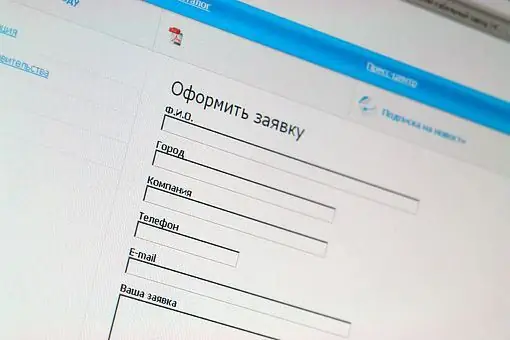
Se on välttämätöntä
- 1) HTML-sivustotiedosto
- 2) HTML-kielen perusteiden tuntemus
- 3) PHP-perusteiden tuntemus
Ohjeet
Vaihe 1
Aloitetaan lomakkeen luominen sivustolle. Lomake on seuraavan mallin mukainen: nimi, salasana, sähköpostiosoite, tietoväline, tietysti tyyppi. Nuo. lomake tulee tilata videokursseja.
Avaa HTML-tiedosto ja ala kirjoittaa koodia. Lomakkeen luomisesta vastaava tunniste on "lomake". Kirjoitamme tunnisteen attribuuttien "form action =" obrabotka.php”method =” post”name” forma1”kanssa. Aloitetaan lomakeelementtien luominen. Lähes kaikki elementit on valmistettu käyttämällä tunnistetta ja sen “type” -määritettä, joka on vastuussa tietotyypistä, esimerkiksi tekstistä, salasanasta ja niin edelleen. Annamme aina nimen "nimi" mille tahansa määritteelle.
Me määräämme: "br" Kirjoita nimi: "br"
"input name =" fio"
"br" Anna salasana: "br"
"input name =" pass"
"br" Syötä E-mai: l "br"
"input name =" email ".
Vaihe 2
Seuraavaksi luodaan valintanappien valintaelementti. Radiopainike on lomake-elementti, joka kytketään päälle, kun sitä painetaan kohdistimella, ja muut valintanapit kytketään pois päältä. Selittäkäämme esimerkkiä muodostamme. Kurssia tilattaessa valinta koostuu joko CD- tai DVD-levyistä, joten sinun on valittava yksi. Määritekomponentti “type” - “radio” on vastuussa tällaisen painikkeen luomisesta. Kirjoitamme saman nimen mediatyypille, joten määritämme "value" -määritteen, jotta käsittelijä voi määrittää tarkasti muuttujan arvon. Rekisteröimme koodin: "br" Valitse tallennusvälineen vaihtoehto: "br"
"input name =" disc "value =" cd " CD "br"
"input name =" disc "value =" dvd " DVD "br"
Jos “arvo” -määrite asetetaan tekstiksi, lomake näyttää välittömästi arvon, jonka olemme määrittäneet tälle määritteelle. Esimerkiksi niin, että koko nimen muodossa on jo jokin nimi (arvo = "nimi").
Vaihe 3
Siirrytään sitten luomaan lomake-elementti, jossa voit tehdä useita valintoja Tällaiset elementit tehdään tyypillä "valintaruutu". Rekisteröimme koodin:
"br" Ilmoita kiinnostavat kurssit "br"
"input name =" ch1 "value =" yes " Verkkosivukurssi "br"
"syöttönimi =" ch2 "arvo =" kyllä " Kirjojen valmistuskurssi "br"
Halutessasi voit laittaa oletusvalintaruudun, tätä varten kirjoitamme vain sanan cheked "input" -tagiin. Me määräämme (arvo = "kyllä") koodissa ilmoitetulla tavalla, jotta emme sekaannu luotaessasi php-tiedostoa.
Rekisteröimme toimitustyypin välittömästi valitsemalla "tag":
Määritä toimitustyyppi "br"
"select name =" toimitus"
"vaihtoehto" Kiireellinen
"vaihtoehto" Normaali
"/ valitse" "br"
Seuraavaksi teemme kentän kommenteille tai käyttäjän osoitteelle. Tunniste "textarea", tämän tagin määritteet ovat "rivit" ja "sarakkeet", jotka ovat vastuussa tämän kentän koosta.
Kirjoita osoite ja muistiinpano
"textarea name =" add_text "rivit =" 5 "cols =" 30"
"/ textarea"
Luo lähetyspainike käyttämällä tuttuja tageja: "input value =" Submit " Älä unohda sulkea "form" -tagia
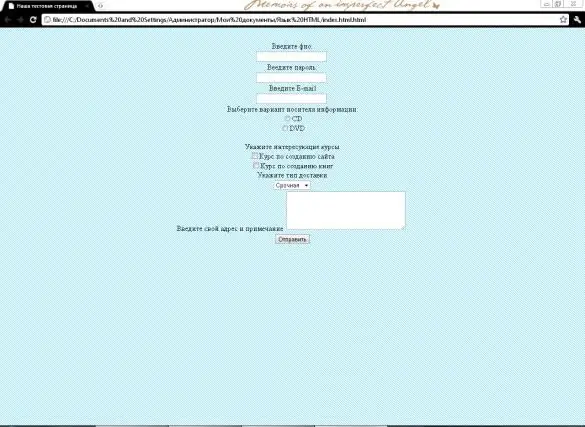
Vaihe 4
Aloitetaan obrabotka.php-tiedoston luominen, avataan ja rekisteröidään
"? Jos (! Asetus ($ ch1)) {$ ch1 =" ei ";}
Jos (! Isset ($ ch2)) {$ ch2 = "ei";}
mail ("vastaanottajan sähköposti", "aihe (esimerkiksi levyn tilaaminen)", "kirjeen sisältö, (henkilö $ fio, joka määritteli salasanan $ pass, ilmoitti sähköpostiosoitteensa - $ email, valitsi median vaihtoehto $ disc, ilmoitti haluavansa nähdä levyllä seuraavat kurssit: / n verkkosivuston luomiskurssi - $ ch1 / n kirjojen luomisen kurssi $ ch2, ilmoitti toimitustyypin - $ delivery, ilmoitti $ add_text kotiosoite ja muistiinpanot.)”); ?"
Lomake on valmis.






